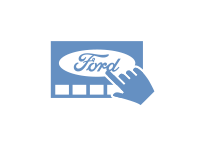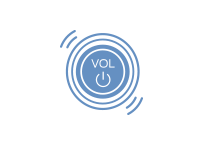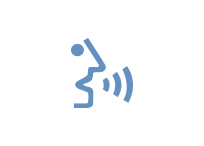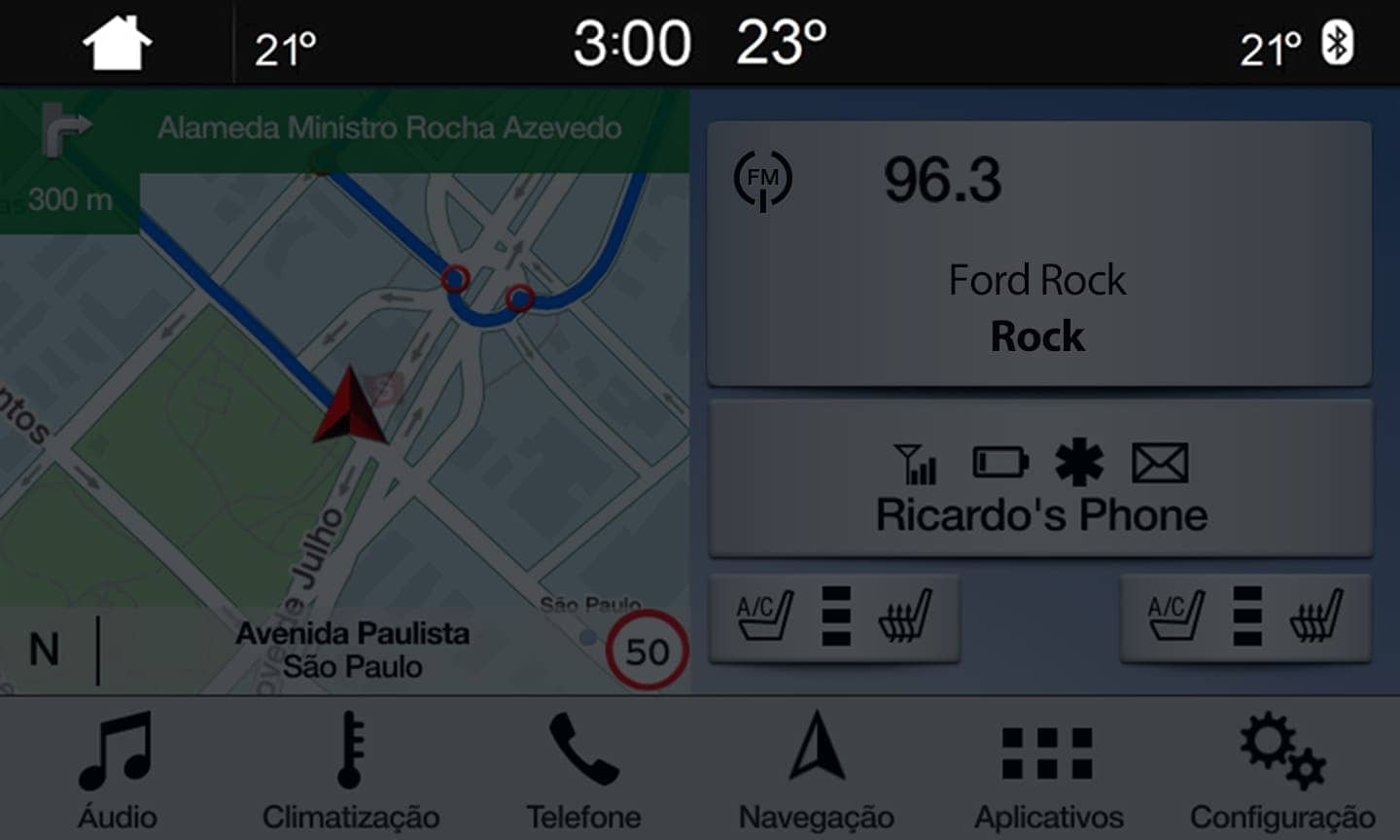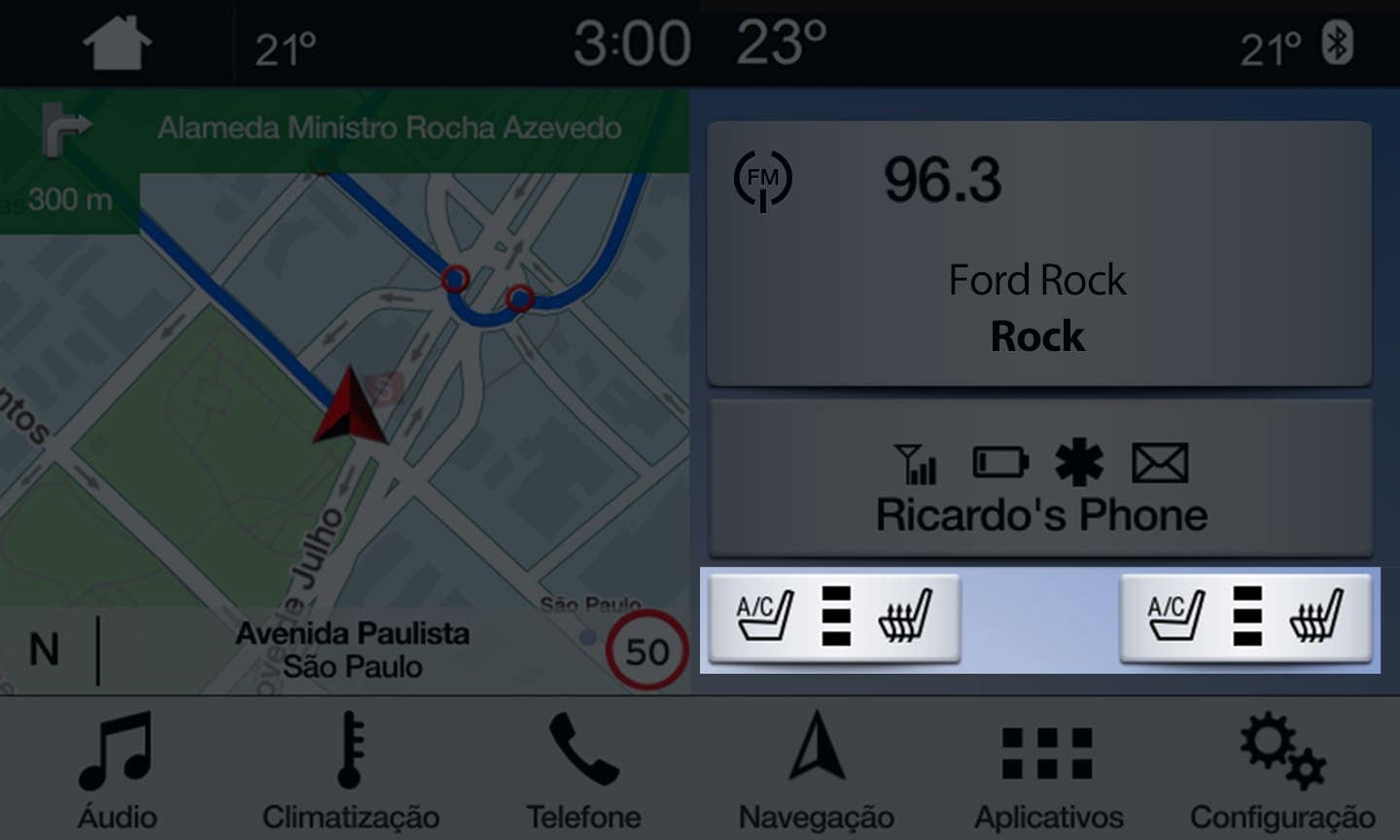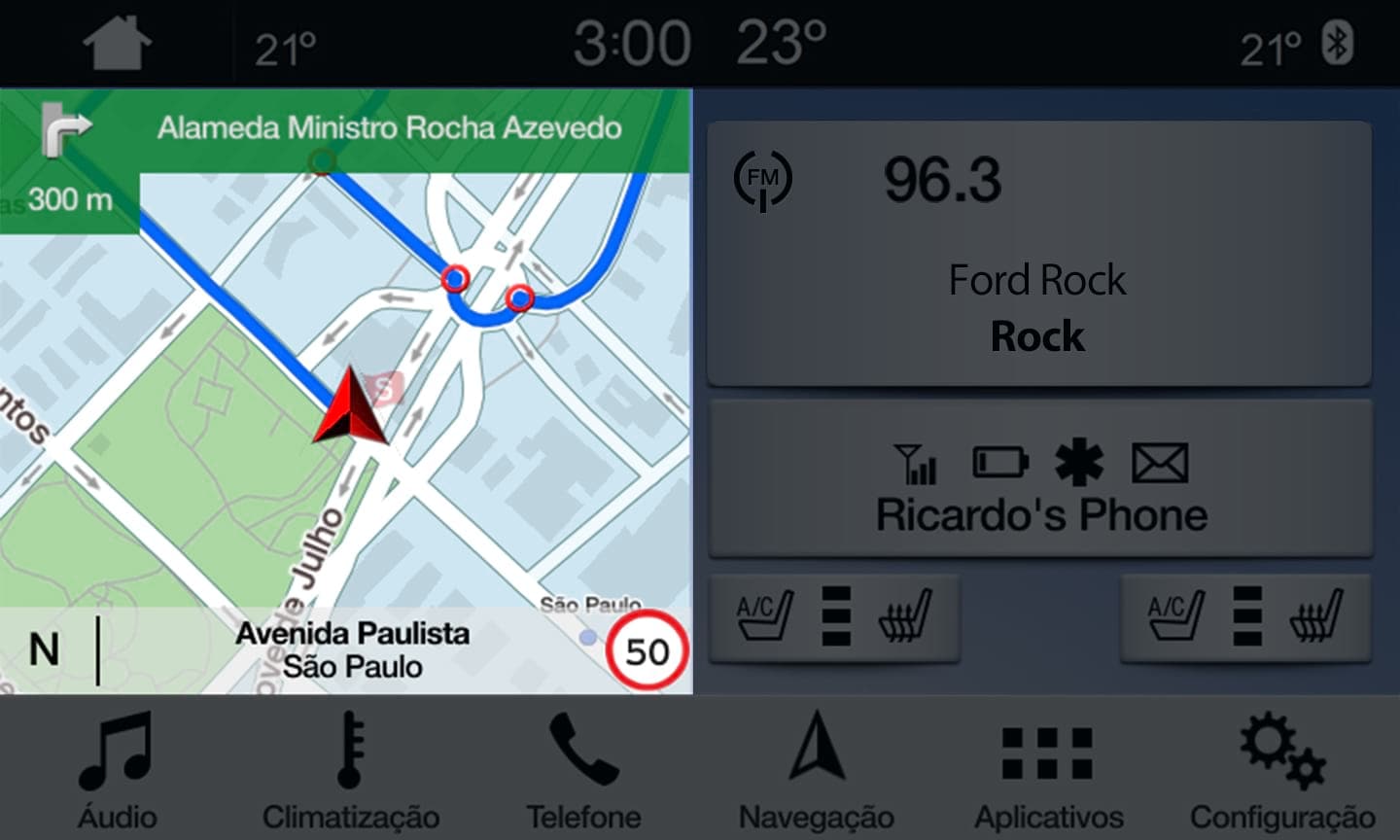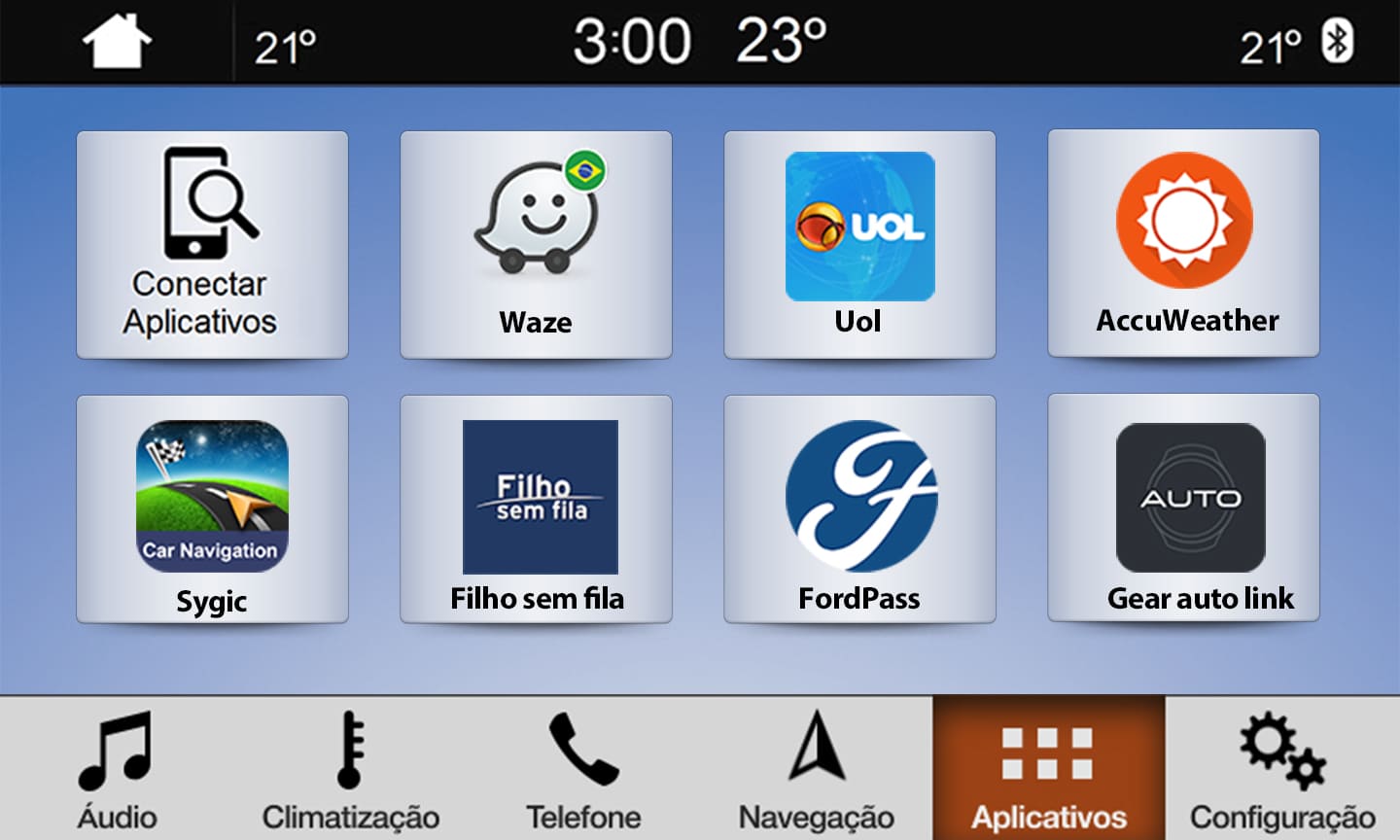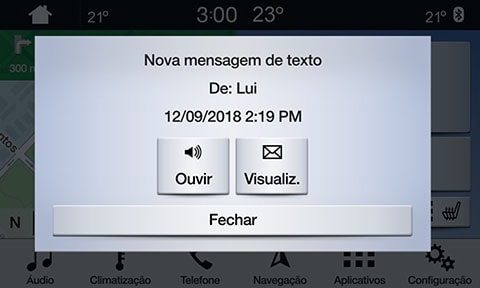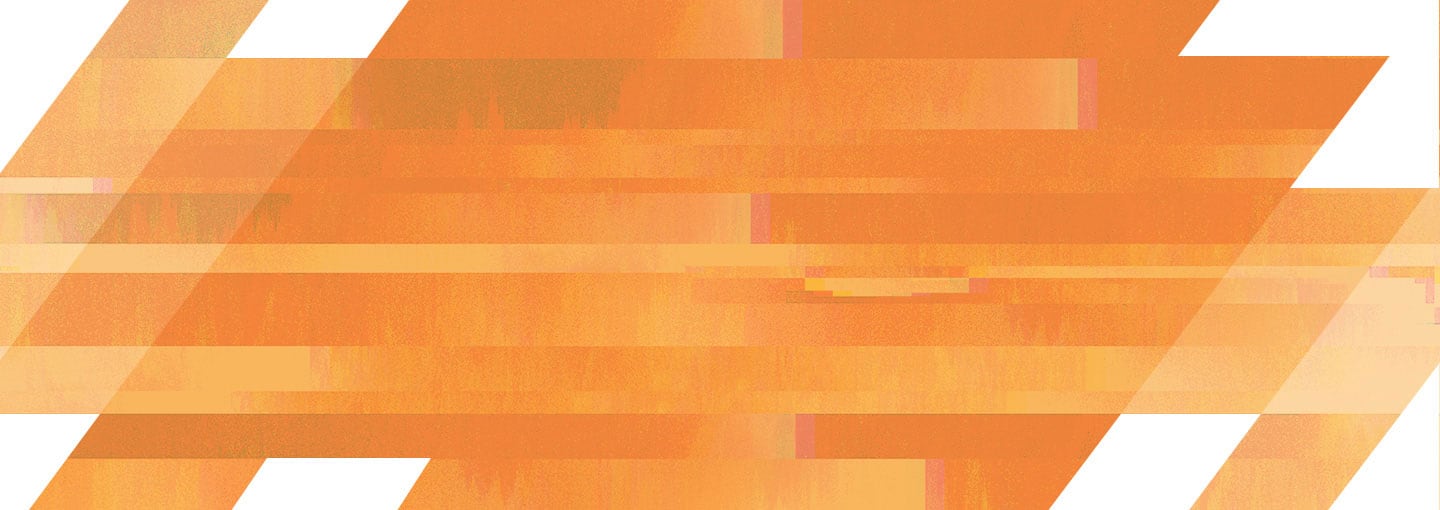Com um comando de voz simples, o SYNC® 3 permite que você ouça mensagens de texto enquanto seu telefone está guardado em segurança. Você também pode responder com uma das 15 mensagens predefinidas com comandos de voz.
Obs.: o recurso de Mensagens de Texto depende do telefone. Verifique a tabela de compatibilidade do SYNC® 3 para seu dispositivo.
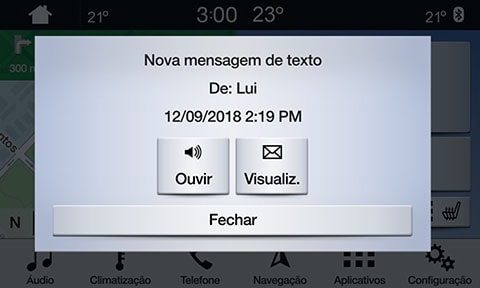
A legislação local pode proibir alguns ou todos os recursos de mensagem de texto com o veículo em movimento. Verifique as regras de trânsito locais antes de usar estes recursos.
A legislação local pode proibir o uso deste recurso no volante. Verifique as regras de trânsito locais. Verifique a Compatibilidade do telefone para certificar-se que seu celular está habilitado com este recurso.
Antes de começar
Existem algumas coisas que você deve fazer antes de começar a etapa 1:
- Verifique a compatibilidade do seu telefone com o SYNC® 3.
- Emparelhe o telefone com o SYNC® 3.
- Se você tem um iPhone, leia “Recebendo mensagens de texto do iPhone com o SYNC® 3”.
Passos:
1. Receber uma mensagem de texto.
Quando chegar uma nova mensagem de texto, um sinal sonoro será emitido e uma janela pop-up será exibida na tela com o nome e o ID do remetente (se este recurso é suportado pelo seu telefone).
2. Pressione o botão Voz no volante e diga “Ouvir a Mensagem”. O SYNC® 3 lerá a mensagem em voz alta.
3. Se você deseja ligar para o remetente, pressione o botão Voz e diga "Discar".
4. Respondendo a mensagens de texto com comandos de voz e mensagens predefinidas*:
Depois de ouvir uma mensagem de texto, pressione o botão Voz e diga "responder a mensagem de texto".
O SYNC® então irá ler a lista de mensagens predefinidas com os números correspondentes.
Responda dizendo o número da mensagem que você gostaria de enviar. Por exemplo: “Linha 2”.
O SYNC® confirmará a sua escolha.
*Aviso: esta opção não está disponível com iPhone.
Com um comando de voz simples, o SYNC® 3 permite que você ouça mensagens de texto enquanto seu telefone está guardado em segurança. Você também pode responder com uma das 15 mensagens predefinidas com comandos de voz.
Obs.: o recurso de Mensagens de Texto depende do telefone. Verifique a tabela de compatibilidade do SYNC® 3 para seu dispositivo.
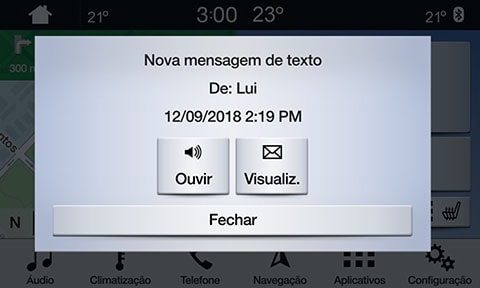
A legislação local pode proibir alguns ou todos os recursos de mensagem de texto com o veículo em movimento. Verifique as regras de trânsito locais antes de usar estes recursos.
A legislação local pode proibir o uso deste recurso no volante. Verifique as regras de trânsito locais. Verifique a Compatibilidade do telefone para certificar-se que seu celular está habilitado com este recurso.
Antes de começar
Existem algumas coisas que você deve fazer antes de começar a etapa 1:
- Verifique a compatibilidade do seu telefone com o SYNC® 3.
- Emparelhe o telefone com o SYNC® 3.
- Se você tem um iPhone, leia “Recebendo mensagens de texto do iPhone com o SYNC® 3”.
Passos:
1. Receber uma mensagem de texto.
Quando chegar uma nova mensagem de texto, um sinal sonoro será emitido e uma janela pop-up será exibida na tela com o nome e o ID do remetente (se este recurso é suportado pelo seu telefone).
2. Pressione o botão Voz no volante e diga “Ouvir a Mensagem”. O SYNC® 3 lerá a mensagem em voz alta.
3. Se você deseja ligar para o remetente, pressione o botão Voz e diga "Discar".
4. Respondendo a mensagens de texto com comandos de voz e mensagens predefinidas*:
Depois de ouvir uma mensagem de texto, pressione o botão Voz e diga "responder a mensagem de texto".
O SYNC® então irá ler a lista de mensagens predefinidas com os números correspondentes.
Responda dizendo o número da mensagem que você gostaria de enviar. Por exemplo: “Linha 2”.
O SYNC® confirmará a sua escolha.
*Aviso: esta opção não está disponível com iPhone.